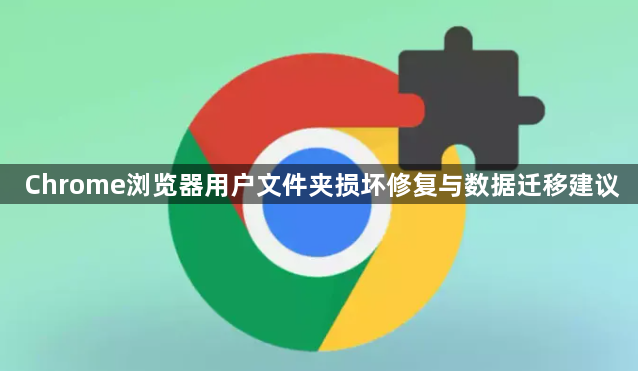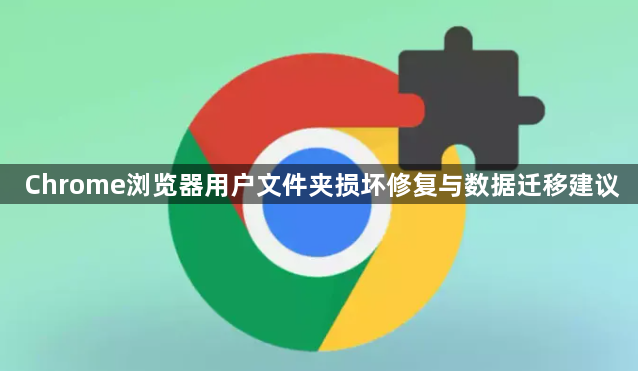
以下是Chrome浏览器用户文件夹损坏修复与数据迁移建议:
一、用户文件夹损坏修复
1. 检查系统文件:使用系统自带的“系统文件检查器”工具进行检查和修复,以排除系统文件缺失或损坏对Chrome浏览器的影响。
2. 删除Preferences文件:找到Chrome浏览器的用户数据文件夹,一般路径为`C:\Users\[用户名]\AppData\Local\Google\Chrome\User Data`。进入该文件夹下的`Default`文件夹,删除名为`Preferences`的文件,此文件存储了用户的偏好设置,有时其损坏会导致浏览器出现问题。
3. 重新安装Chrome浏览器:如果上述方法无效,可先卸载Chrome浏览器,然后到官网下载最新版本的安装包进行重新安装,安装过程中会自动生成新的用户文件夹。
二、数据迁移建议
1. 通过Google账号同步:在新计算机中,通过Google账号登录Chrome浏览器并启用
同步功能,可将原浏览器的浏览历史记录、收藏夹、
扩展程序、密码等数据同步到新设备上。
2. 手动备份和恢复用户数据文件夹:确保谷歌浏览器已关闭,找到原计算机上的Chrome用户数据文件夹,路径为`C:\Users\[用户名]\AppData\Local\Google\Chrome\User Data`,将其中的`Default`文件夹复制到其他位置进行备份。然后在新计算机上,找到对应的Chrome用户数据文件夹路径,删除或重命名现有的`Default`文件夹,再将备份的`Default`文件夹复制到该位置,重新启动谷歌浏览器即可恢复数据。
3. 使用第三方工具:如Chrome缓存迁移向导等专门用于管理Chrome浏览器缓存数据迁移的工具,可帮助用户在不同设备或不同版本的Chrome之间迁移个人数据,但需注意选择可靠、安全的工具。
总的来说,通过掌握这些Chrome浏览器用户文件夹损坏修复与数据迁移建议,无论是日常浏览还是专业开发,都能更加得心应手,提升观看体验和工作效率。